Windows 10 でネットワーク プロパティを確認する方法
- 王林転載
- 2023-07-07 22:05:083586ブラウズ
ネットワーク プロパティは、コンピューター ネットワークに関連するさまざまな情報です。Windows 10 を使用しているユーザーが自分のネットワーク プロパティを知りたい場合、どこを確認すればよいでしょうか?どうやって確認するのですか?表示方法は非常に簡単です。最初に設定パネルを開き、次にネットワークとインターネットのオプションを見つけて、左側の [ステータス] をクリックすると、右側のページで [WLAN] の下に [プロパティ] ボタンが表示されます。クリックしてネットワーク プロパティ ウィンドウを開きます。 。
Windows 10 でネットワーク プロパティを確認する方法:
1. まず、コンピューターを開いて設定ページに入り、「ネットワークとインターネット」ページを開きます。
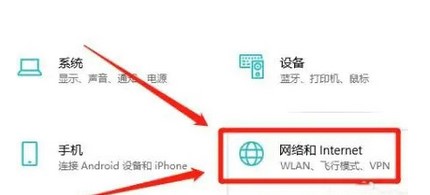
#2. [ネットワークとインターネット] ページで、[ステータス] オプションを選択します。
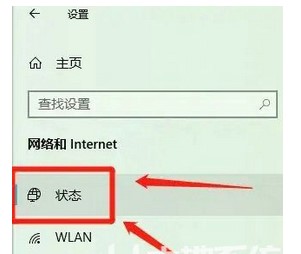
3. 通知バーで [プロパティ] をクリックしてクエリを開始します。
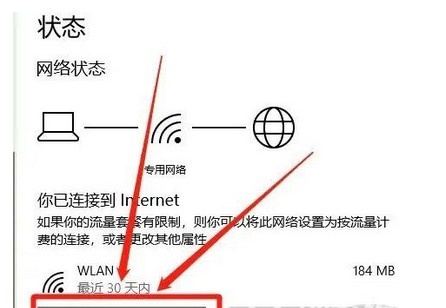
上記は、Windows 10 でネットワーク プロパティを表示する場所と、Windows 10 でネットワーク プロパティを表示する方法です。
以上がWindows 10 でネットワーク プロパティを確認する方法の詳細内容です。詳細については、PHP 中国語 Web サイトの他の関連記事を参照してください。
声明:
この記事はwindows7en.comで複製されています。侵害がある場合は、admin@php.cn までご連絡ください。
前の記事:win10アップグレードツールの使い方次の記事:win10アップグレードツールの使い方

